Při používání jakékoli linuxové distribuce je jako SysAdmin důležité vědět, jak vizualizovat dostupné a používané zdroje, jako je paměť, CPU, místo na disku atd.
Již jsme vám ukázali, jak zkontrolovat informace o CPU v Linuxu, dnes vám ukážu, jak zkontrolovat paměť v Linuxu.
Poznámka:Paměť, termíny fyzické paměti se používají pro RAM (což je populárnější termín). Jinými slovy, pokud chcete zkontrolovat využití RAM v Linuxu, použijte příkazy související s pamětí. Pokud chcete zkontrolovat místo na disku v Linuxu, použijte příkazy související s diskem.
5 příkazů pro kontrolu využití paměti v Linuxu
V tomto článku se budeme zabývat tím, jak kontrolovat paměť různými způsoby, a trochu vysvětlíme, jak každý z příkazových řádků pro tento účel funguje.
1. zdarma
Volný příkaz v Linuxu má nejjednodušší výstup. Ukazuje množství volné a použité paměti ve vašem systému Linux.
Můžete vidět volnou a použitou fyzickou paměť, tj. RAM, využití swapu a vyrovnávací paměť používanou linuxovým jádrem.
Jediné, co musíte udělat, je napsat do terminálu free a stisknout enter:
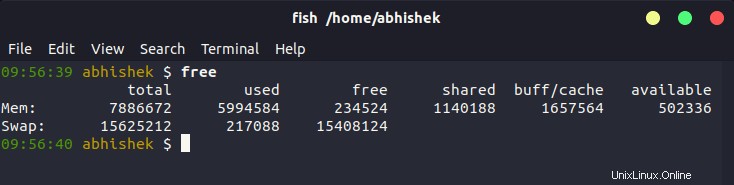
Můžete vidět, že příkaz free poskytuje na první pohled pouze nezbytné informace.
2. nahoře
Toto je pravděpodobně jeden z nejběžnějších a ten, který používám jako první. Poskytuje informace o paměti a CPU. Zde je snímek obrazovky, jak to vypadá:
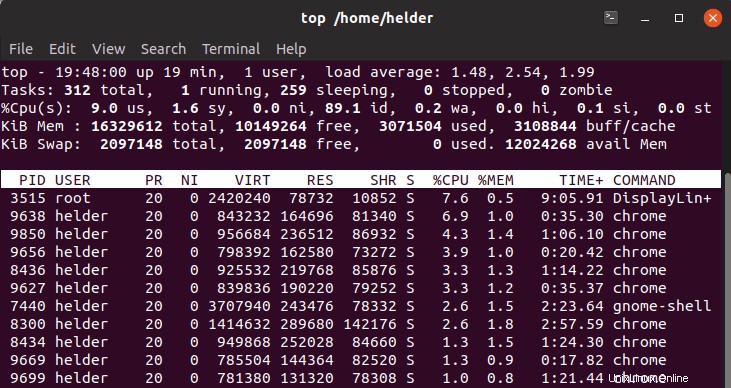
V záhlaví si všimnete, jak hlásí celkové množství paměti, množství použité a volné množství, a to jak pro běžnou (RAM) paměť, tak pro SWAP paměť. Poskytuje vám také vizualizaci aktuálně běžících procesů v reálném čase a množství, které každý z nich spotřebovává.
Můžete stisknout Shift+M klávesy pro řazení horních příkazů podle využití paměti.
3. htop
htop je ve funkčnosti velmi podobný příkazu top, přesto je mírně odlišný. Je o něco grafickější a zobrazuje informace o něco přátelštěji než nahoře, ale je to také vizualizace v reálném čase:
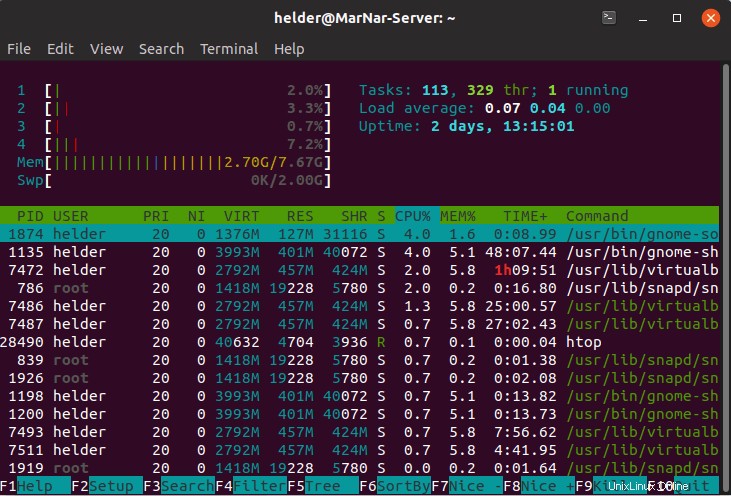
Využitou paměť z dostupné paměti můžete vidět vedle řádku Mem v levé horní části.
4. /proc/meminfo
I když by se mohlo zdát, že konzultujeme soubor, ve skutečnosti to, co je obsaženo ve složce „proc“, jsou pouze virtuální soubory, které zobrazují informace přímo z jádra.
Tato jedna metoda vám poskytuje velmi podrobné informace o paměti, nejen celkový pohled, ale dokonce i množství použitých stránek paměti.
K zobrazení obsahu souboru můžete použít libovolný příkaz Linux pro prohlížení souborů. Ve svém příkladu níže jsem použil příkaz cat.
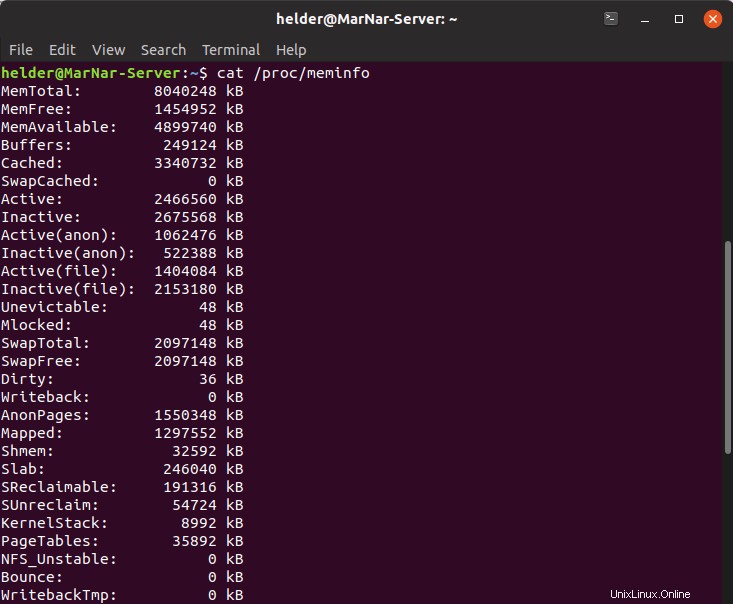
Hluboké vysvětlení všech těchto informací by vyžadovalo celý článek, takže to zde nebudu dělat.
5. vmstat -m
Stejně jako /proc/meminfo, i tento vám poskytuje informace přímo z jádra, ve skutečnosti je může spustit pouze superuživatel (takže pokud používáte Debian nebo Ubuntu, budete to muset sudo).
Poskytuje vám velmi podrobné podrobnosti o dostupné paměti a používaných stránkách paměti:
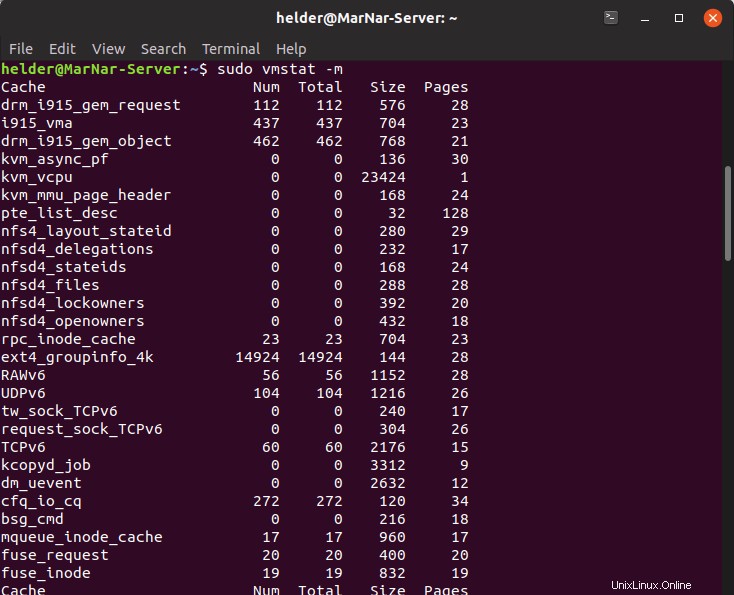
Bonus:Informace o paměti RAM s dmidecode
Dmidecode je více o paměťovém čipu fyzicky, poskytuje informace o skutečných čipech přidělených ve vašem počítači, takže vám umožňuje vědět více věcí o aktuálně nainstalované paměti, jako například:kde se fyzicky nachází (která paměťová banka), jaký typ paměti je to (DIMM, SIMM), rychlost, výrobce, napětí a dokonce i když je aktuálně detekována nějaká chyba.
Spusťte jej jako:sudo dmidecode -t 17 vám poskytne informace podobné tomuto snímku obrazovky:
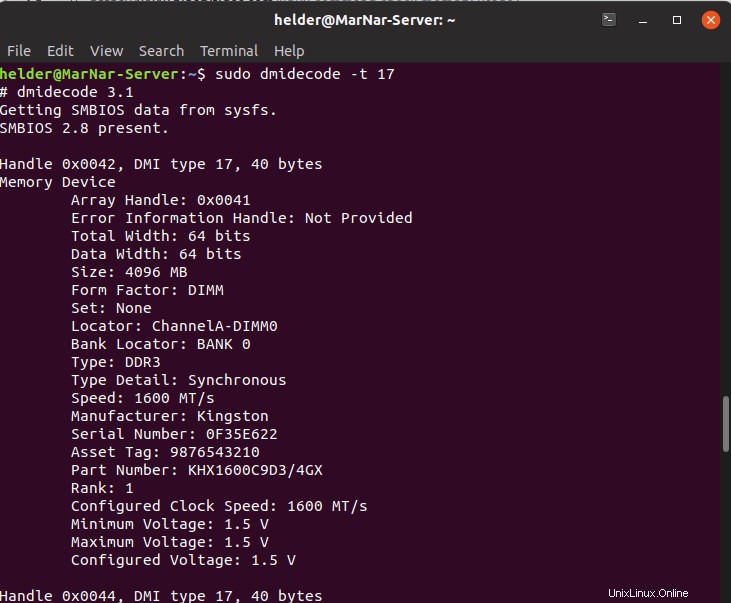
Koneckonců
Jako obvykle vám Linux nabízí několik způsobů, jak zjistit informace o něčem, v tomto případě zkontrolovat využití paměti ve vašem systému. Tyto informace v závislosti na tom, co je potřeba a jak se používají, mohou být velmi užitečné a poskytovat cenné informace jako SysAdmin.